Tutorial cara menggunakan SSH untuk internet gratis bagi pemula . Baiklah sobat di kesempatan kali ini saya akan membagikan trik bagaimana c...
Cara menggunakan SSH berikut ini adalah salah satu dari sekian banyak cara menggunakan ssh untuk berinternetan gratis via komputer atau pun via android. Berikut Tutorialnya cara memakai/ menggunakan SSH.
Tutorial berikut adalah ketika saya menggunakan SSH + Inject 3 aon, jika anda menggunakan injek operator lain tidak apa-apa karna langka-langkahnya sama seperti di bawah ini dan ingat ini adalah tutorial dasar.
Persiapan
- Instal Bitvise SSH Client ( Update V 645 )
- Instal Proxifier
- Ambil akun SSH disini
- Pilih dan ambil Inject disini.
Langkah-langkah menggunakan SSH + Inject
1. Sediakan tools diatas dan Konekan modem.2. Jalankan inject yang sudah di download tadi.
3. Klik proxy setting di bitsvise dan sesuaikan dengan Inject yang anda gunakan.
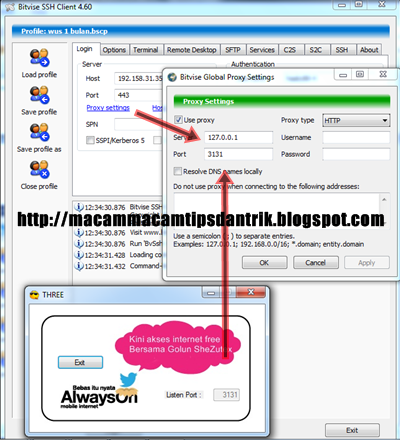
4. Buka akun SSH yang anda download tadi ( silahkan gunakan akun SSH yang masih aktif ). kemudian klik login. Jika SSHnya berhasil login maka tampilannya seperti berikut ini.

5. Setelah berhasil login seperti di atas sekarang buka aplikasi proxyvier. kemudian klik profile>proxy Server> add

6. klik add.

7. Samakan angka Proxy Servers Address dan angka Port cek Dibitvise tab Services. Jika sudah selesai anda bisa mengklik OK seperti gambar di bawaah ini. tapi untuk memastikan apakah ssh masih bisa di gunakan atau tidak silahkan klik tombol Chek guna mengidentifikasi akun SSH bisa dipakai atau tidak.

8. Sebelum mengklik ok seperti gambar di atas sebeiknya klik dahulu tombol check untuk memastikan apakah sshnya masih bisa di gunakan. jika saudara menekan tombol ceck jika berhasil maka tampilanya seperti berikut ini.
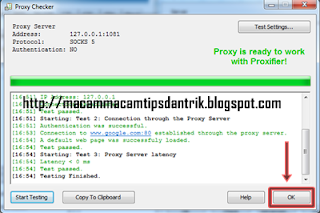
9. Klik ok terus sampai pada halamn awalnya. kemudian kali ini sampai pada tahap settingan proxyfier aplikasi browser apa saja yang akan di gunakan. contohnya seperti mozila dan IDM. ( jika belum punya Proxyfier ambil disini ) Silahkan buka profile > proxyfication Rules.

10. Jika sudah masuk proxyfication rules silahkan klik add

11. Silahkan klik browse untuk memasukan aplikasi apasaja yang ingin di gunakan. setelah sudah memilih aplikasi yang akan sobat gunakan misalnya mozila dan IDM, kemudian lanjut sesuaikan proxy yang sobat gunakan di samping "Action" jika sudah klik ok. contohnya seperti gambar berikut ini.

12. Langkah berikut ini lihat gambar saja yah bro.
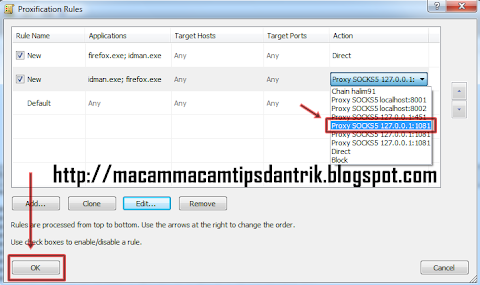
13. Selesai silahkan buka browser yang anda masukan tadi dan silahkan berinternetan gratis menggunakan ssh. Jika sobat mengikuti langkah-langkahnya dengan benar, menggunakan akun SSH yang masih aktif dan Inject yang masih dapat digunakan... pasti berhasil.
Untuk mendapatkan alat lainya yang dapat digunakan untuk berinternetan gratis anda dapat menelusuri blog ini. Demikian Tutorial cara pakai SSH untuk berinternetan gratis via pc komputer semoga bermanfaat.
sumber: simplecips

7. Samakan angka Proxy Servers Address dan angka Port cek Dibitvise tab Services. Jika sudah selesai anda bisa mengklik OK seperti gambar di bawaah ini. tapi untuk memastikan apakah ssh masih bisa di gunakan atau tidak silahkan klik tombol Chek guna mengidentifikasi akun SSH bisa dipakai atau tidak.

8. Sebelum mengklik ok seperti gambar di atas sebeiknya klik dahulu tombol check untuk memastikan apakah sshnya masih bisa di gunakan. jika saudara menekan tombol ceck jika berhasil maka tampilanya seperti berikut ini.
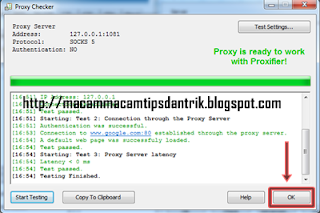
9. Klik ok terus sampai pada halamn awalnya. kemudian kali ini sampai pada tahap settingan proxyfier aplikasi browser apa saja yang akan di gunakan. contohnya seperti mozila dan IDM. ( jika belum punya Proxyfier ambil disini ) Silahkan buka profile > proxyfication Rules.

10. Jika sudah masuk proxyfication rules silahkan klik add

11. Silahkan klik browse untuk memasukan aplikasi apasaja yang ingin di gunakan. setelah sudah memilih aplikasi yang akan sobat gunakan misalnya mozila dan IDM, kemudian lanjut sesuaikan proxy yang sobat gunakan di samping "Action" jika sudah klik ok. contohnya seperti gambar berikut ini.

12. Langkah berikut ini lihat gambar saja yah bro.
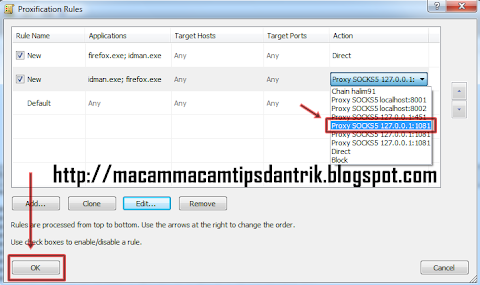
13. Selesai silahkan buka browser yang anda masukan tadi dan silahkan berinternetan gratis menggunakan ssh. Jika sobat mengikuti langkah-langkahnya dengan benar, menggunakan akun SSH yang masih aktif dan Inject yang masih dapat digunakan... pasti berhasil.
Untuk mendapatkan alat lainya yang dapat digunakan untuk berinternetan gratis anda dapat menelusuri blog ini. Demikian Tutorial cara pakai SSH untuk berinternetan gratis via pc komputer semoga bermanfaat.
sumber: simplecips

Tidak ada komentar